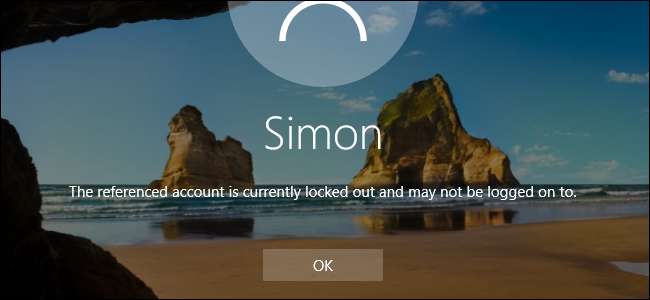
Якщо ви стурбовані тим, що хтось намагається вгадати ваш пароль Windows, ви можете тимчасово заблокувати спроби входу після певної кількості невдалих спроб.
Припускаючи, що ви не налаштували Windows ввійти автоматично , Windows дозволяє необмежену кількість спроб введення пароля для локальних облікових записів користувачів на екрані входу. Хоча це зручно, якщо ви не можете пам’ятати свій пароль, він також пропонує іншим людям, які мають фізичний доступ до вашого ПК, необмежену кількість спроб увійти. Хоча люди все ще можуть обійти або скинути пароль , налаштування ПК на тимчасове призупинення спроб входу після кількох невдалих спроб може принаймні допомогти запобігти випадковим спробам злому, якщо ви використовуєте локальний обліковий запис користувача. Ось як його налаштувати.
ПОВ'ЯЗАНІ: Як зробити так, щоб ПК із Windows 10, 8 або 7 входив автоматично
Кілька коротких приміток перед початком роботи. Використання цього налаштування може дозволити комусь розіграти вас, неправильно ввівши пароль кілька разів і тим самим заблокувавши вас на певний час. Було б розумно мати інший обліковий запис адміністратора, який може розблокувати звичайний обліковий запис.
Крім того, ці налаштування стосуються лише локальні облікові записи користувачів , і не буде працювати, якщо ви ввійдете в Windows 8 або 10 за допомогою облікового запису Microsoft. Якщо ви хочете скористатися налаштуваннями блокування, вам потрібно буде це зробити поверніть свій обліковий запис Microsoft на локальний спочатку. Якщо ви вважаєте за краще продовжувати використовувати свій обліковий запис Microsoft, ви можете перейти до свого сторінка налаштувань безпеки та увійдіть. Там ви зможете змінити такі речі, як додавання двоетапної перевірки, налаштування надійних пристроїв тощо. На жаль, для облікових записів Microsoft немає налаштувань блокування, які б працювали так, як ми розглядаємо тут місцеві облікові записи. Однак ці налаштування будуть чудово працювати для локальних облікових записів користувачів у Windows 7, 8 та 10.
ПОВ'ЯЗАНІ: Усі функції, які потребують облікового запису Microsoft у Windows 10
Домашні користувачі: встановіть ліміт входу за допомогою командного рядка
Якщо ви використовуєте домашню версію Windows, вам потрібно буде скористатися командним рядком, щоб встановити обмеження на спроби входу. Ви також можете встановити обмеження таким чином, якщо ви використовуєте видання Windows Pro або Enterprise, але якщо ви використовуєте одне з цих видань, ви можете зробити це набагато простіше за допомогою редактора локальної групової політики (про який ми розповімо трохи пізніше у цій статті).
Зверніть увагу, що вам потрібно буде виконати всі наведені нижче інструкції, інакше ви можете повністю заблокувати себе.
Для початку вам потрібно буде відкрити Командний рядок із правами адміністратора. Клацніть правою кнопкою миші меню Пуск (або натисніть клавішу Windows + X на клавіатурі), щоб відкрити меню досвідчених користувачів, а потім натисніть “Командний рядок (адміністратор)”.
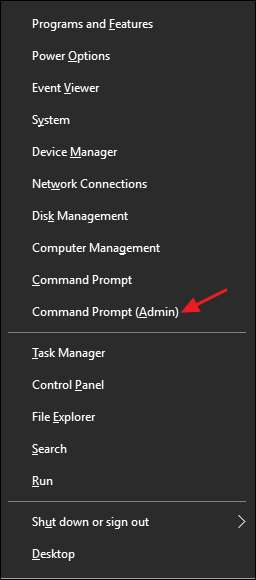
Примітка : Якщо ви бачите PowerShell замість командного рядка в меню досвідчених користувачів, це перемикач, який з’явився з Оновлення для творців для Windows 10 . Це дуже легко поверніться до відображення командного рядка в меню досвідчених користувачів якщо хочете, або можете спробувати PowerShell. Ви можете робити майже все PowerShell що ви можете робити в командному рядку, а також багато інших корисних речей.
ПОВ'ЯЗАНІ: Як повернути командний рядок назад у меню Windows + X Power Users
У рядку введіть таку команду та натисніть Enter:
чисті рахунки
Ця команда перелічує вашу поточну політику щодо паролів, яка за замовчуванням має бути “Поріг блокування: Ніколи, ” це означає, що ваш акаунт не заблокує вас незалежно від того, скільки разів неправильно вводився пароль.
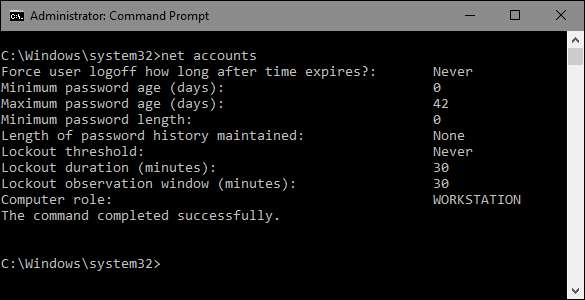
Для початку встановіть поріг блокування для кількості невдалих спроб входу, які ви хочете дозволити, перш ніж вхід буде тимчасово заблоковано. Ви можете встановити число як завгодно, але ми рекомендуємо встановити принаймні три. Таким чином, у вас є місце випадково ввести неправильний пароль раз-два, перш ніж заблокувати себе. Просто введіть наступну наступну команду, підставивши номер в кінці числом невдалих спроб введення пароля, які ви хочете дозволити.
чисті рахунки / поріг блокування: 3

Тепер ви збираєтесь встановити тривалість блокування. Це число вказує, як довго, за хвилини, буде заблоковано обліковий запис, якщо досягнуто порогового значення для невдалих спроб введення пароля. Ми рекомендуємо 30 хвилин, але тут ви можете встановити все, що вам подобається.
чисті рахунки / тривалість блокування: 30
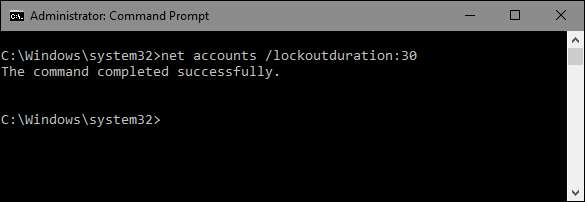
І нарешті, ви збираєтеся встановити вікно блокування. Це число вказує, за скільки хвилин до скидання лічильника для невдалих спроб введення пароля, за умови, що фактичний поріг блокування не досягнутий. Наприклад, скажімо, тривалість блокування становить 30 хвилин, а поріг блокування - три спроби. Ви можете ввести два неправильних паролі, почекати 30 хвилин після останньої спроби неправильного пароля, а потім зробити ще три спроби. Встановіть вікно блокування за допомогою наступної команди, замінивши число в кінці на кількість хвилин, яку ви хочете використати. Знову ж таки, ми відчуваємо, що 30 хвилин - це достатня кількість часу.
чисті рахунки / вікно блокування: 30
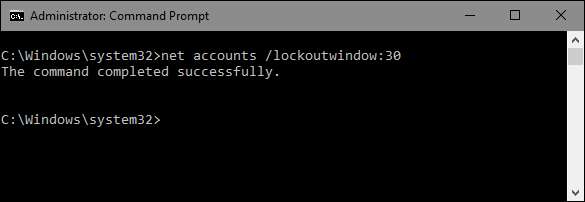
Закінчивши, ви можете знову скористатися командою net accounts, щоб переглянути свої налаштування. Вони повинні виглядати приблизно так, як вказано нижче, залежно від того, що ви вибрали.
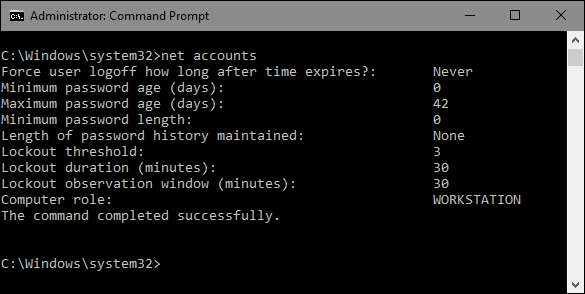
Тепер все готово. Ваш обліковий запис автоматично заважатиме людям входити, якщо пароль введено неправильно занадто багато разів. Якщо ви коли-небудь захочете змінити або видалити налаштування, просто повторіть кроки з новими опціями, які ви хочете.
І ось як це працює на практиці. Екран входу не вказує на те, що встановлено поріг блокування або скільки спроб ви зробили. Все буде виглядати як завжди, доки ви не введете достатньо невдалих спроб введення пароля, щоб досягти межі. На цьому етапі ви отримаєте таке повідомлення. І знову ж таки, немає ніяких вказівок про те, як довго обліковий запис блокується.
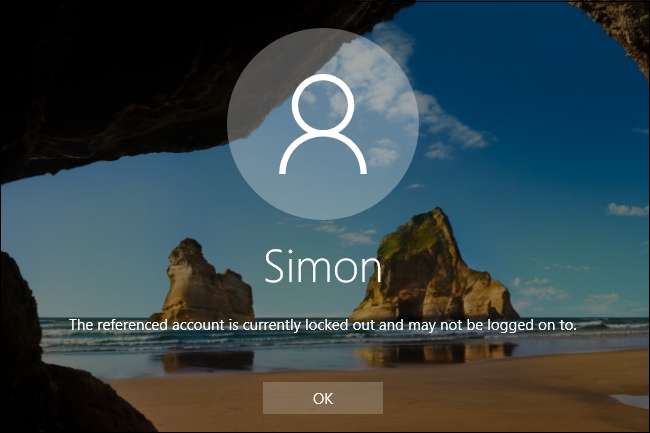
Якщо ви хочете вимкнути налаштування, все, що вам потрібно зробити, це повернутися в адміністративний командний рядок і встановити поріг облікового запису на 0, використовуючи наступну команду.
чисті рахунки / поріг блокування: 0
Вам не потрібно турбуватися про інші два налаштування. Коли ви встановите поріг блокування на 0, тривалість блокування та налаштування вікна блокування стануть непридатними.
Професійні та корпоративні користувачі: встановіть обмеження на вхід за допомогою редактора локальної групової політики
Якщо ви використовуєте видання Pro або Enterprise, найпростіший спосіб встановити ліміт входу - це за допомогою редактора локальної групової політики. Однак важливе зауваження: якщо ваш ПК є частиною корпоративної мережі, дуже ймовірно, що налаштування групової політики, що регулюють ліміт входу, вже встановлені на рівні домену і замінять все, що ви встановили в локальній груповій політиці. І якщо ви є частиною мережі компанії, вам слід завжди проконсультуватися з адміністратором, перш ніж вносити подібні зміни.
Групова політика є потужним інструментом. Якщо ви раніше цим не користувались, пропонуємо дізнатися трохи більше про це що він може зробити перш ніж розпочати. Крім того, якщо ви хочете застосовувати політику лише до певних користувачів на ПК потрібно виконати кілька додаткових кроків, щоб налаштувати щось.
ПОВ'ЯЗАНІ: Використання редактора групової політики для налаштування ПК
Щоб відкрити редактор локальної групової політики, натисніть «Пуск», введіть «gpedit.msc» і натисніть результат. Якщо ж ви хочете застосувати політику до певних користувачів або груп, відкрийте Файл MSC, який ви створили для цих користувачів.
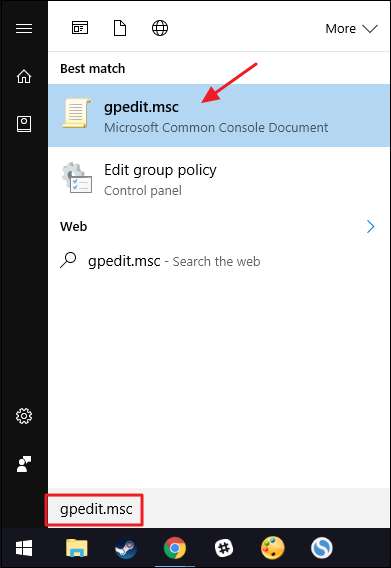
У Редакторі локальної групової політики ліворуч перейдіть до Конфігурація комп'ютера> Налаштування Windows> Налаштування безпеки> Політика облікового запису> Політика блокування облікового запису. Праворуч двічі клацніть параметр «Поріг блокування облікового запису».
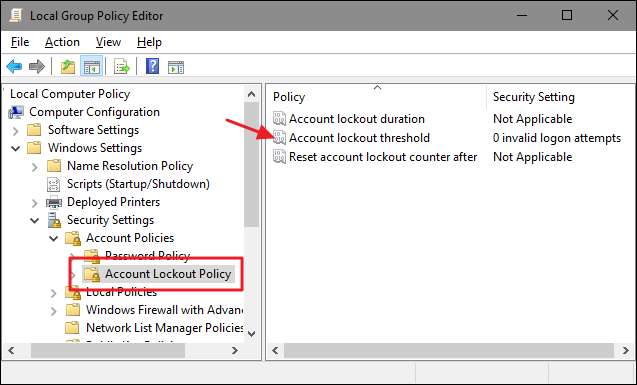
У вікні властивостей налаштування зауважте, що за замовчуванням встановлено «0 недійсних спроб входу», що фактично означає, що налаштування вимкнено. Щоб змінити це, просто виберіть нове число, більше одного. Ми рекомендуємо встановити для цього значення принаймні три, щоб гарантувати, що ви не втратите доступ до власної системи, коли випадково введете неправильний пароль самостійно. Натисніть "OK", коли закінчите.
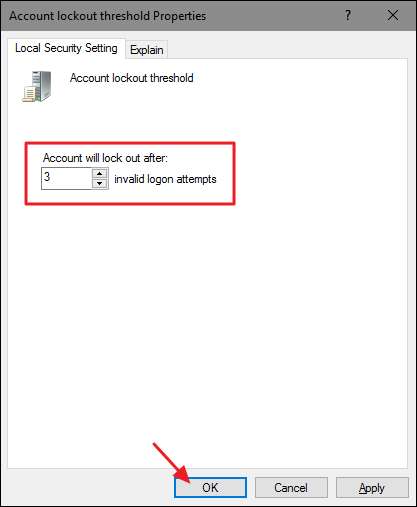
Тепер Windows автоматично налаштовує два пов’язані параметри на тридцять хвилин. «Тривалість блокування облікового запису» визначає, на скільки час ПК блокується від подальших спроб входу, коли досягнуте встановлене вами поріг блокування облікового запису. «Скинути лічильник блокування облікового запису після» визначає, скільки часу має пройти після останньої невдалої спроби введення пароля до скидання лічильника порогових значень. Наприклад, скажімо, ви вводите недійсний пароль, а потім одразу вводите інший недійсний пароль, але не намагаєтеся втретє. Через тридцять хвилин після цієї другої спроби (принаймні, за тими налаштуваннями, які ми використовували тут), лічильник скидався, і ви могли б зробити ще три спроби.
Ви не можете змінити ці значення тут, тому просто натисніть і натисніть кнопку «ОК».
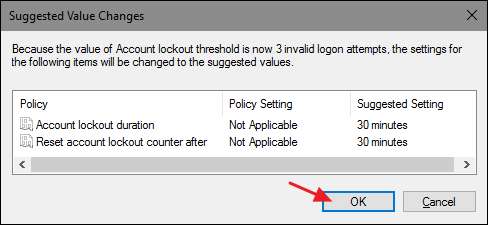
Повернувшись до головного вікна Редактора локальної групової політики, ви побачите, що всі три налаштування в папці «Політика блокування облікового запису» змінилися, щоб відображати нову конфігурацію. Ви можете змінити будь-які налаштування, двічі клацнувши їх, щоб відкрити вікна їх властивостей, але, чесно кажучи, тридцять хвилин - це цілком надійне налаштування як для тривалості блокування, так і для скидання лічильника блокування.
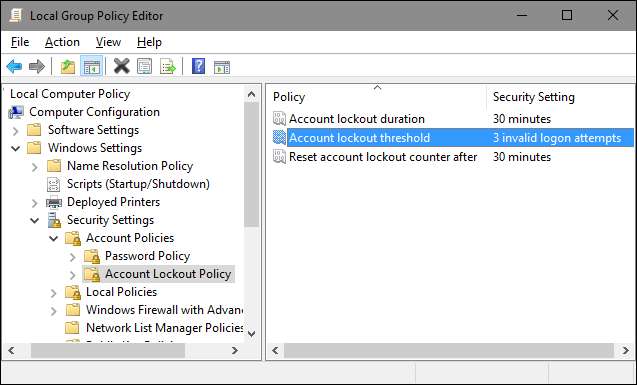
Ознайомившись із налаштуваннями, які потрібно використовувати, закрийте Редактор локальної групової політики. Налаштування виконуються негайно, але оскільки вони впливають на вхід, вам доведеться вийти та знову ввійти, щоб побачити діючу політику. А якщо ви хочете вимкнути все це знову, просто поверніться та змініть параметр «Поріг блокування облікового запису» назад на 0.







